Excel2016起新增加了瀑布图类型
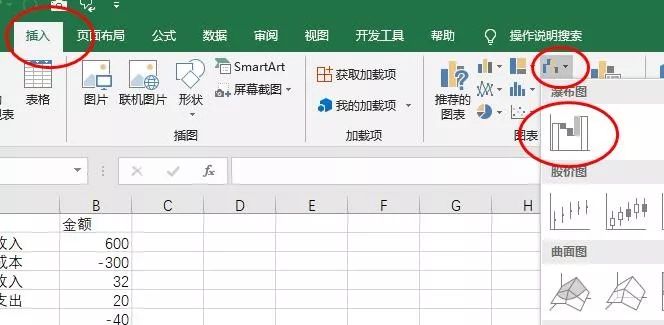
很多Excel用户对瀑布图不了解,用过它的人更少。今天汪站长就带同学们看看这个神秘的瀑布图是怎么制作完成的,它有什么作用。
某公司的利润表(简化版)

现在需要对公司的净利润(218)进行分析,用图表形式展现利润是怎么形成的。
净利润是 收入 – 支出 计算出来的,有增有减。无论是柱形图、折线图、面积图等,都无法展示出利润的产生过程。
有一种图表恰好可以实现这样的效果,它就是 瀑布图。
制作步骤:
1、整理表格
把利润表中的收入设置为正数,支出设置为负数,最后一行计算出的结果净利润 。
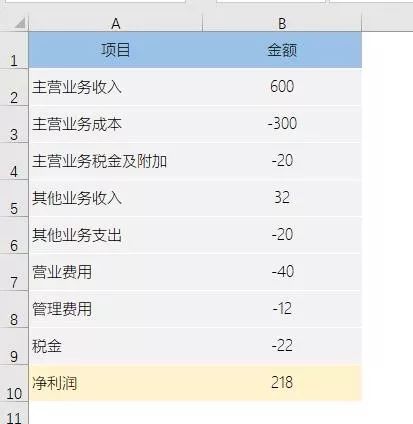
2、插入瀑布图
选取整理后的表格,插入 – 瀑布图
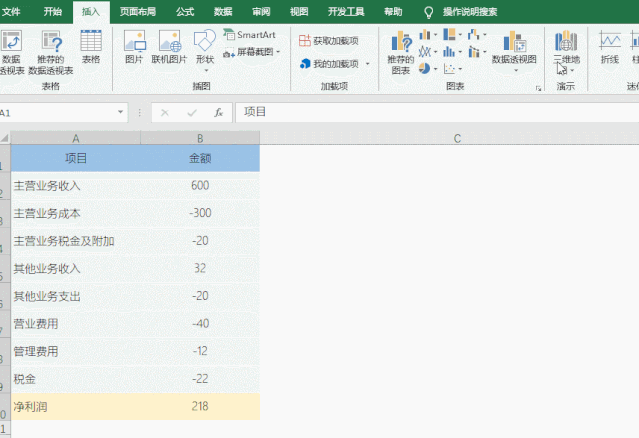
3、设置汇总项
点两下选取最右侧的利润柱子,右键 -设置为汇总。还可以修改一下默认的灰色。
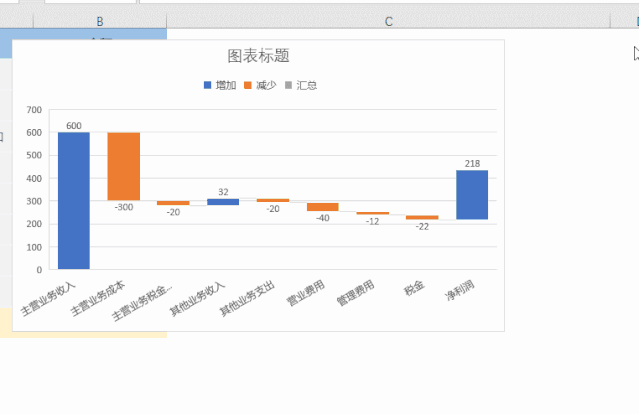
最后的效果如下图所示:

从瀑布图上,可以清晰的看出净利润的产生过程:蓝色柱子为增项,橙色柱子为减项,最后生成绿色的净利润。
如果的图表类型中没有瀑布图,就需要修改一下数据源自已创建。
1、添加三个辅助列
B4 =IF(E4>0,B3,SUM(E$3:E4))
C3 =-MIN(E3,0)
D3 =MAX(E3,0)
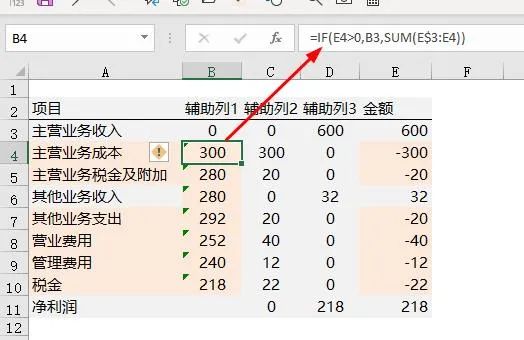
2、插入柱形图
选取A:D列数据插入堆积柱形图

3、隐藏蓝色柱子
把蓝色柱子设置为无填充色

4、添加数值
添加数据标志并显示单元格的值(E列数据)

Ps:瀑布图是最好用的利润分析图表,从事财务工作的同学一定要学会它的制作方法。


|
|
|
打开微信扫一扫,Office自学网
专注分享软件安装和视频教程,让你一号在手,办公无忧!







